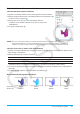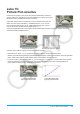User Manual
Luku 14: 3D-graafi-sovellus 254
Graafin kiertäminen
Graafia voidaan kiertää manuaalisesti käyttämällä kosketuspaneelin tai laskimen näppäimiä, tai sitä voidaan
kiertää automaattisesti.
u Graafin kiertäminen manuaalisesti kynällä
Vedä kynää 3D-graafi-ikkunassa suuntaan, johon haluat kiertää graafia.
u Graafin kiertäminen manuaalisesti kohdistinnäppäimillä ja graafin ohjausnuolilla
Paina kohdistinnäppäintä, joka osoittaa suunnan, johon haluat kiertää graafia. Voit myös napauttaa graafin
ohjausnuolta, joka osoittaa suunnan, johon haluat kiertää.
Huomautus
• Kohdistinnäppäimen pitäminen painettuna kiertää graafia jatkuvasti.
• Graafin ohjausnuolia ei näytetä alkuperäisillä oletusasetuksilla. Voit halutessasi ottaa sen käyttöön
G-Controller -valintaikkunassa. Lisätietoja on kohdassa Graafin muoto -valintaikkuna sivulla 37.
u Graafin kiertäminen automaattisesti
1. Aloita graafin automaattinen kierto napauttamalla a ja sitten [Rotating].
2. Valitse esiin tulevasta alivalikosta haluamasi kiertosuunta:
[Left → Right], [Right → Left], [Top → Bottom] tai [Bottom → Top].
• Kierto jatkuu noin 30 sekuntia ja pysähtyy sitten automaattisesti. Voit pysäyttää automaattisen kierron myös
painamalla c näppäintä tai napauttamalla kuvakepaneelissa l.
3D-graafiesimerkki
1401 Piirretään graafi hyperbolisesta paraboloidista z =
x
2
2
–
y
2
8
1402 Piirretään graafi parametrisesta yhtälöstä x = 3 ·sin(t) ·cos(s), y = 3 ·cos(t) ·cos(s), z = sin(s)
Jäljityksen käyttäminen graafin koordinaattien lukemiseen
Kun jäljitystoiminto käynnistetään, graafiin tulee ristikko-osoitin.
Sen jälkeen voit siirtää osoittimen haluamaasi kohtaan painamalla
kohdistinnäppäintä tai napauttamalla graafin ohjausnuolia ja lukea näytössä
näkyvät koordinaatit. Kun haluat aloittaa jäljityksen ja näyttää osoittimen, tee
3D-graafi-ikkunasta aktiivinen ja napauta = tai napauta [Analysis] ja sitten
[Trace].
• Aina kun kohdistinnäppäintä painetaan tai graafin ohjausnuolta napautetaan,
osoitin siirtyy 3D-näkymäikkuna-valintaikkunan [grid]-arvossa määritetyn
etäisyyden verran.
• Jos jäljityksen ollessa käynnissä syötetään arvo, esiin tulee valintaikkuna arvojen
x ja y tai arvojen s
ja t syöttämistä varten. Tässä valintaikkunassa olevien muuttujien arvojen syöttäminen saa osoittimen
hyppäämään vastaavaan sijaintiin, kun napautetaan [OK}.
Jäljitystoiminto voidaan lopettaa napauttamalla l kuvakepaneelissa.
Vinkki: Koordinaattinäytön oletusasetus on suorakulmainen koordinaatisto. Graafin muoto -valintaikkunan [3D Format]
-välilehden avulla voidaan määrittää napakoordinaattien näyttö tai piilottaa koordinaatit tarpeen mukaan.
Lisätietoja on kohdassa Graafin muoto -valintaikkuna sivulla
37.